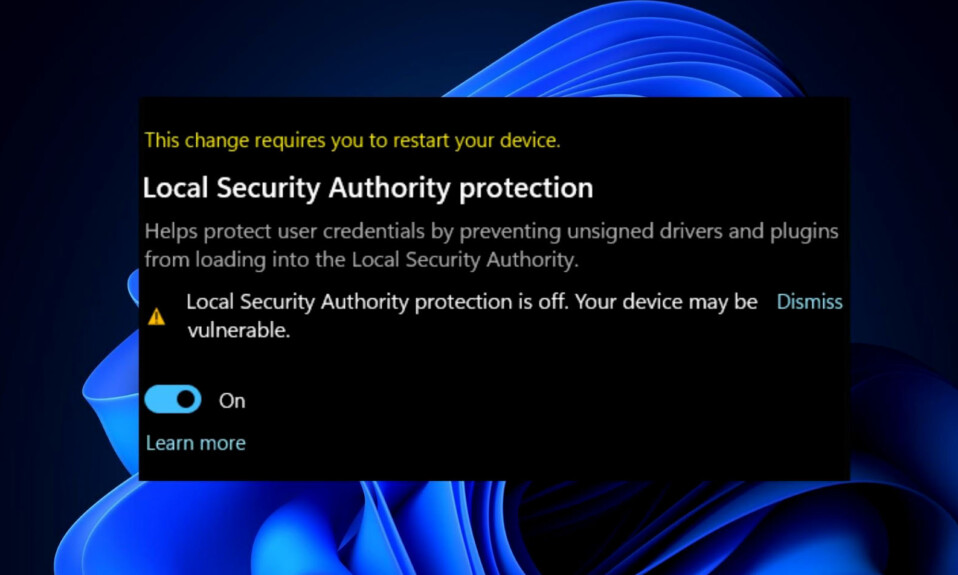
Bạn có thấy thông báo “Local Security Authority protection is off” trong ứng dụng Windows Security của mình không ? Bạn hoặc người khác có thể đã tắt tính năng này, khiến ứng dụng hiển thị lỗi đó. Bạn có thể bật lại tính năng này trên PC Windows 11 hoặc Windows 10 của mình và loại bỏ sự cố đó. Chúng tôi sẽ chỉ cho bạn nhiều cách để làm điều đó.
Bạn có thể bật tính năng nói trên bằng nhiều cách khác nhau. Mỗi phương pháp đều đạt được kết quả như nhau, vì vậy bạn có thể tự do sử dụng bất kỳ phương pháp nào mà bạn cho là thuận tiện cho mình.
Sửa lỗi “Local Security Authority protection is off” bằng Registry Editor
Một cách để giải quyết vấn đề “Local Security Authority protection is off” là bật tính năng LSA bằng Registry Editor. Phương pháp này tạo ra một vài mục trong Windows Registry Windows, cho phép LSA khắc phục lỗi.
Thực hiện các thay đổi ngẫu nhiên đối với sổ đăng ký có thể khiến PC không ổn định. Đảm bảo làm theo các bước sau một cách cẩn thận để tránh làm hỏng Windows Registry Windows.
- Mở Run bằng cách nhấn Windows + R.
- Nhập lệnh sau trong Run và nhấn Enter :
regedit - Chọn Có trong lời nhắc Kiểm soát tài khoản người dùng .
- Đi đến đường dẫn sau trong Registry Editor . Sử dụng các tùy chọn trong thanh bên trái để chọn các thư mục.
Máy tính\HKEY_LOCAL_MACHINE\SYSTEM\CurrentControlSet\Control\Lsa - Nhấp chuột phải vào bất kỳ chỗ trống nào trên khung bên phải, chọn New > DWORD (32-bit) Value , nhập RunAsPPL làm tên mục nhập và nhấn Enter .

- Tạo một mục nhập khác bằng cách sử dụng RunAsPPLBoot làm tên mục nhập.
- Mở từng mục nhập, nhập 2 vào trường Dữ liệu giá trị và chọn OK .
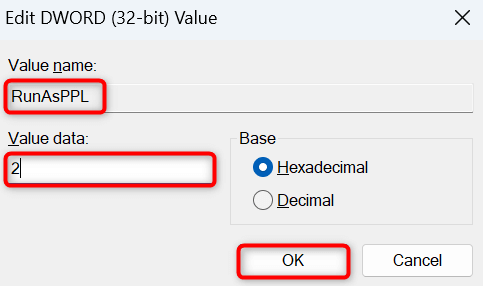
- Đóng Registry Editor và khởi động lại PC Windows.
Sử dụng PowerShell để bật Bảo vệ cơ quan bảo mật cục bộ
Một cách khác để bật LSA trên PC Windows là sử dụng Windows PowerShell . Nếu bạn không muốn sử dụng phương pháp Registry Editor ở trên hoặc bạn không thể sử dụng phương pháp đó vì lý do nào đó, thì phương pháp PowerShell này sẽ giúp bạn.
- Mở menu Start trên PC, tìm Windows PowerShell và chọn Chạy với tư cách Administrator .

- Chọn Có trong lời nhắc Kiểm soát tài khoản người dùng .
- Nhập các lệnh sau, mỗi lần một lệnh và nhấn Enter :
reg add HKLM\SYSTEM\CurrentControlSet\Control\Lsa /v RunAsPPL /t REG_DWORD /d 2 /f
reg add HKLM\SYSTEM\CurrentControlSet\Control\Lsa /v RunAsPPLBoot /t REG_DWORD /d 2 /f
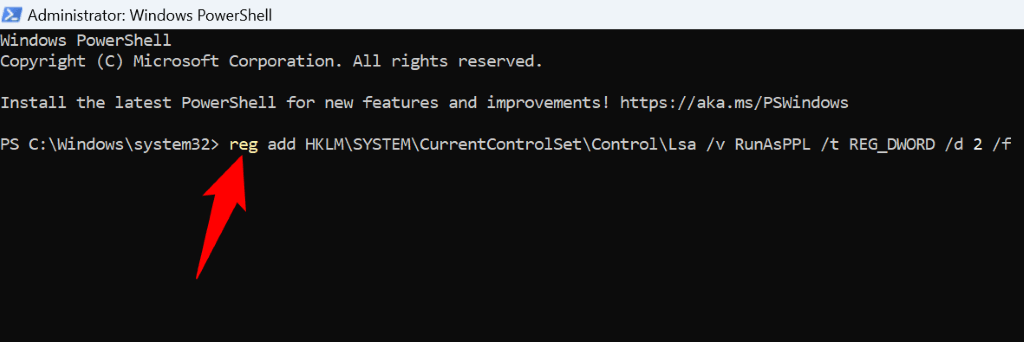
- Thoát khỏi cửa sổ PowerShell và khởi động lại PC.
Kích Local Security Authority Policy từ Local Group Policy Editor
Nếu bạn sử dụng phiên bản Pro của Windows chứ không phải phiên bản Home , bạn có thể sử dụng công cụ Local Group Policy Editor để kích hoạt LSA trên máy của mình. Phương pháp này tương đối dễ sử dụng vì bạn không phải tạo các mục mới trong Windows Registry Windows hoặc chạy các lệnh.
- Mở Run bằng Windows + R .
- Nhập nội dung sau vào hộp và nhấn Enter :
gpedit.msc - Sử dụng các tùy chọn trong thanh bên trái để điều hướng đến đường dẫn sau. Sau đó, nhấp đúp vào mục có nội dung Configure LSASS to run as a protected process ở khung bên phải.
Computer Configuration > Administrative Templates > System > Local Security Authority
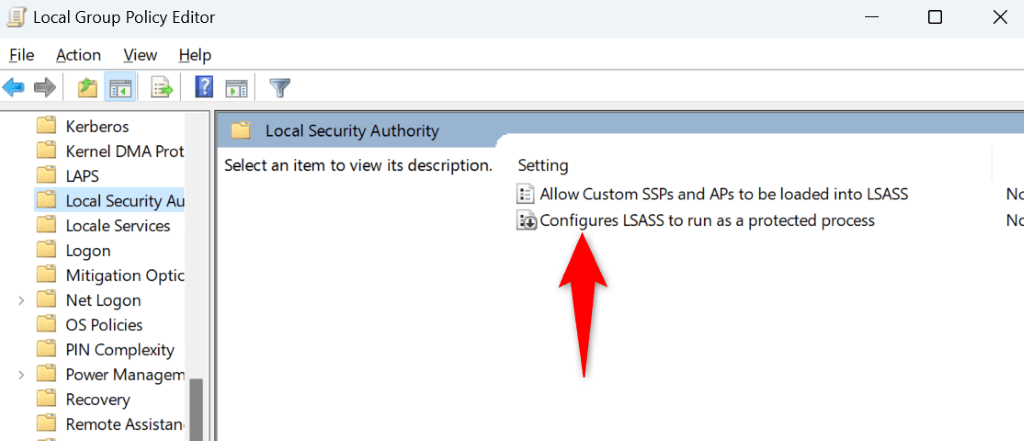
- Chọn Đã bật trên cửa sổ mở ra, chọn Đã bật với UEFI Lock trong menu thả xuống và chọn Áp dụng , sau đó chọn OK .
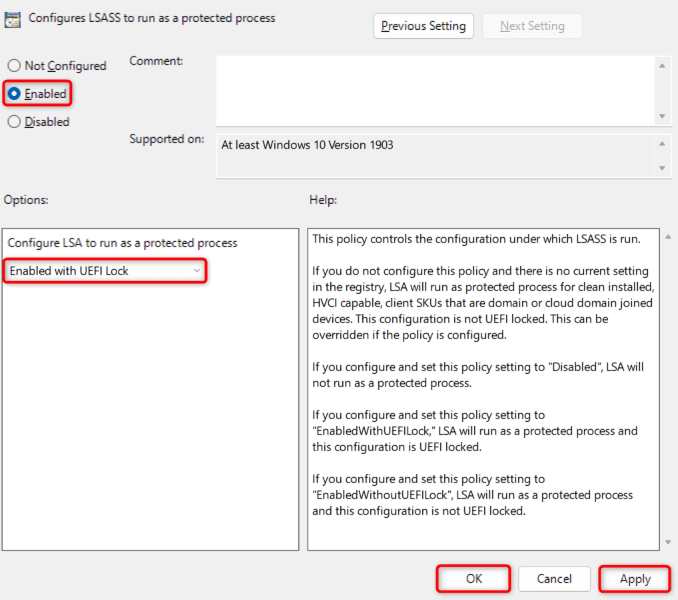
- Đóng Local Group Policy Editor và khởi động lại máy.
Gỡ cài đặt bản cập nhật Windows gần đây
Một lý do xảy ra lỗi “Local Security Authority protection is off” là do bản cập nhật Windows gần đây bị lỗi. Những bản cập nhật như vậy có thể khiến PC hiển thị các lỗi ngẫu nhiên, kể cả lỗi bạn đang gặp phải.
Bạn có thể giải quyết vấn đề đó bằng cách khôi phục bản cập nhật mới nhất được cài đặt trên PC của mình. Thao tác này sẽ xóa các thay đổi được thực hiện bởi bản cập nhật đó trên PC.
- Mở menu Start , tìm Control Panel và mở tiện ích.
- Chọn Uninstall a program trong Pa-nen Điều khiển.
- Chọn View installed updates ở thanh bên trái.
- Tìm bản cập nhật Windows mới nhất trong danh sách và chọn Uninstall .

- Chọn Uninstall trong lời nhắc để xóa bản cập nhật.
- Khởi động lại PC.
Bạn nên tạm dừng các bản cập nhật Windows của mình vì hệ thống có thể tự động tải xuống lại và cài đặt lại bản cập nhật bị lỗi đó trên máy tính. Bạn có thể tiếp tục cập nhật khi Microsoft xác nhận sự cố và cho biết việc cài đặt các bản cập nhật trên máy là an toàn.
Trên Windows 11
- Mở Cài đặt bằng cách nhấn Windows + I.
- Chọn Windows Update ở thanh bên trái.
- Chọn menu thả xuống bên cạnh Tạm dừng cập nhật và chọn Tạm dừng trong 5 tuần .
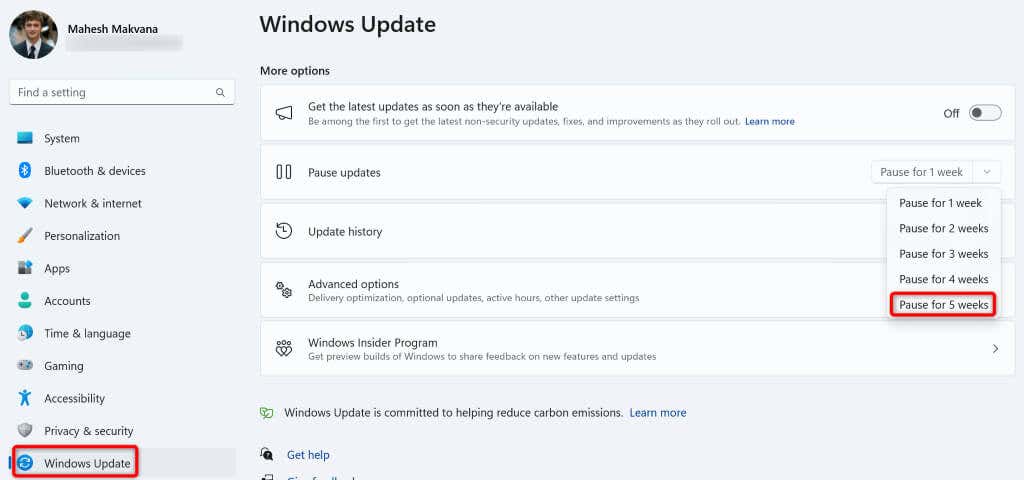
- Bạn có thể tiếp tục cập nhật trong tương lai bằng cách quay lại cùng màn hình Windows Update và chọn Tiếp tục cập nhật .
Trên Windows 10
- Khởi chạy Cài đặt bằng Windows + I .
- Chọn Update & Security trong Cài đặt.
- Chọn Windows Update ở thanh bên trái và chọn Advanced options ở khung bên phải.
- Chọn menu thả xuống trong phần Pause updates và chọn một ngày trong danh sách.

- Sau đó, bạn có thể tiếp tục cập nhật bằng cách truy cập cùng trang Windows Update và chọn Tiếp tục cập nhật .
Bật Khởi động an toàn trên PC Windows
Đảm bảo bạn đã bật Khởi động an toàn trên PC Windows của mình để giải quyết lỗi “Local Security Authority protection is off”. Việc kích hoạt Khởi động an toàn đảm bảo PC chỉ tải firmware được OEM tin cậy.
Điều đầu tiên cần làm là kiểm tra xem Khởi động an toàn đã được bật trên PC chưa. Nếu không phải như vậy, hãy bật tùy chọn này từ trang cài đặt BIOS.
Để kiểm tra xem Secure Boot đã được bật chưa:
- Mở Run bằng Windows + R .
- Nhập lệnh sau trong Run và nhấn Enter :
msinfo32 - Chọn System Summary ở thanh bên trái.
- Kiểm tra giá trị của Secure Boot State ở bên phải. Giá trị cho biết Bật nếu tính năng này được bật.
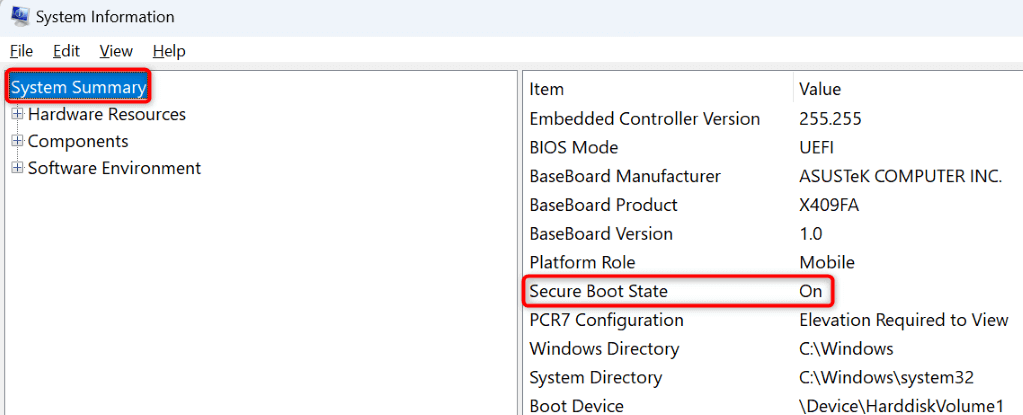
Nếu giá trị của Secure Boot State’s là Off, hãy bật tính năng này từ menu BIOS của PC như sau:
- Tắt PC bằng cách mở menu Start , chọn biểu tượng Nguồn và chọn Tắt máy .
- Bật lại PC bằng cách nhấn nút Nguồn .
- Khi đồ họa đầu tiên xuất hiện trên màn hình, hãy nhấn và giữ phím cho phép bạn vào chế độ BIOS của PC. Bạn sẽ sử dụng phím F2 trên hầu hết các máy tính.
- Mở tab Bảo mật trong BIOS, chọn tùy chọn Secure Boot và bật tùy chọn Secure Boot Control .
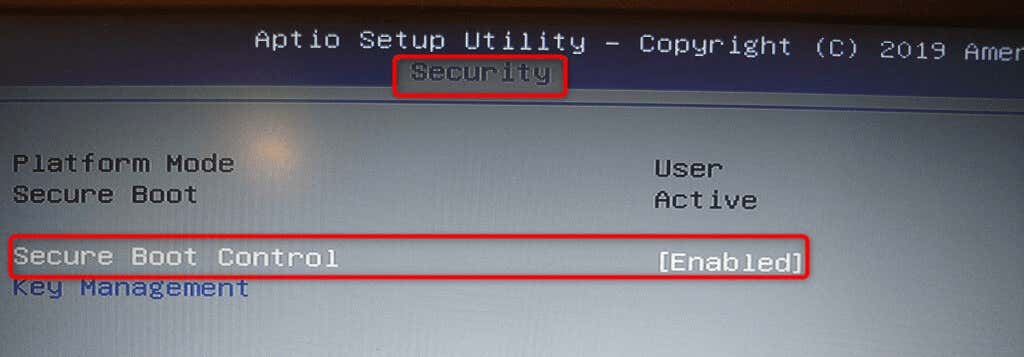
- Truy cập tab Save & Exit và chọn Save Changes and Exit .
Loại bỏ các lỗi của Cơ quan bảo mật cục bộ trên PC Windows
Thông báo lỗi “Local Security Authority protection is off” của Windows xuất hiện khi tính năng LSA trên PC bị tắt. Bạn có thể bật tính năng này bằng nhiều cách khác nhau, như được mô tả ở trên, để giải quyết vấn đề.
Mục lục
- Sửa lỗi “Local Security Authority protection is off” bằng Registry Editor
- Sử dụng PowerShell để bật Bảo vệ cơ quan bảo mật cục bộ
- Kích Local Security Authority Policy từ Local Group Policy Editor
- Gỡ cài đặt bản cập nhật Windows gần đây
- Bật Khởi động an toàn trên PC Windows
- Loại bỏ các lỗi của Cơ quan bảo mật cục bộ trên PC Windows




